Xác định cách chuyển ASF sang tệp GIF với các bước đơn giản được trình bày
Microsoft đã phát triển định dạng ASF để sử dụng cho việc phát trực tuyến âm thanh và video bao gồm siêu dữ liệu. Tuy nhiên, định dạng này không có codec cụ thể để sử dụng. Vì vậy, các nền tảng khác vẫn chưa hỗ trợ định dạng này cho đến nay. Bởi vì các nền tảng khó có thể đọc dữ liệu được mã hóa về tệp. Hơn nữa, cách tốt nhất để chia sẻ .asf là thay đổi nó thành một định dạng video mới. Khi chúng ta tiếp tục trong bài viết này, chúng ta sẽ biết rất nhiều về cách chuyển đổi ASF thành GIF định dạng với các bước chi tiết mà bạn có thể làm theo.
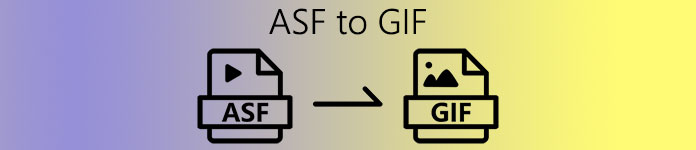
Phần 1. Được gọi là Bộ chuyển đổi hiện tượng để chuyển đổi ASF sang GIF ngoại tuyến
Bộ chuyển đổi hiện tượng ở đây để giải quyết vấn đề nan giải mà bạn gặp phải khi chuyển đổi. FVC Video Converter Ultimate đã được sử dụng bởi hàng triệu người dùng trên toàn thế giới. Không giống như bất kỳ bộ chuyển đổi nào khác, bộ chuyển đổi cuối cùng vẫn cho phép chuyển đổi và nén nhanh nhất với sự liên lạc của một chuyên gia. Bằng cách chỉnh sửa kết quả cuối cùng và nâng cao nó sau này. Mặc dù công cụ này cung cấp tính năng chuyển đổi, chỉnh sửa, nâng cao và hơn thế nữa. FVC vẫn cung cấp các bản cập nhật thường xuyên hơn cho phần mềm và cũng để trở nên thân thiện hơn với người dùng và vẫn có kết quả đầu ra tốt nhất. Khi chúng ta nói nhiều hơn về công cụ này, bây giờ trước tiên chúng ta hãy tiến hành cách chuyển tệp ASF sang GIF với các bước công phu. Và có một bước tiền thưởng sau các bước này được chỉ ra bên dưới.
Các bước chuyển đổi ASF sang GIF với FVC Video Converter Ultimate
Bước 1. Đầu tiên và quan trọng nhất, bạn phải tải xuống công cụ trong ổ đĩa của mình. Cài đặt công cụ và thay đổi thiết lập theo ý muốn của bạn. Sau đó, nhấp vào kết thúc để tự động khởi chạy công cụ trên màn hình của bạn.
Tải xuống miễn phíDành cho Windows 7 trở lênAn toàn tải
Tải xuống miễn phíĐối với MacOS 10.7 trở lênAn toàn tải
Bước 2. Sau khi khởi chạy công cụ, nhấn vào biểu tượng dấu cộng ở giữa giao diện. Thông tin bổ sung, nếu tệp của bạn nhiều hơn hai thì bạn có thể kéo và thả tệp ASF trong giao diện.
Bước 3. Sau khi chèn tệp, hãy nhấp vào Chuyển đổi tất cả thành và chọn định dạng GIF hoặc bất kỳ định dạng nào khác từ menu con.
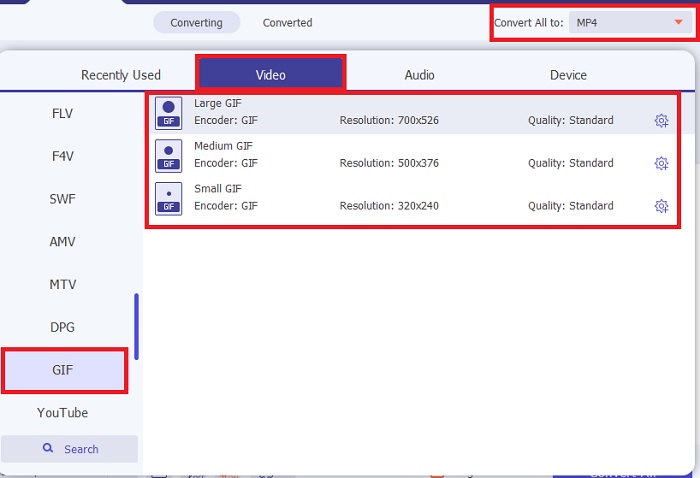
Bước 4. Nhấn vào Chuyển đổi tất cả để bắt đầu quá trình chuyển đổi.
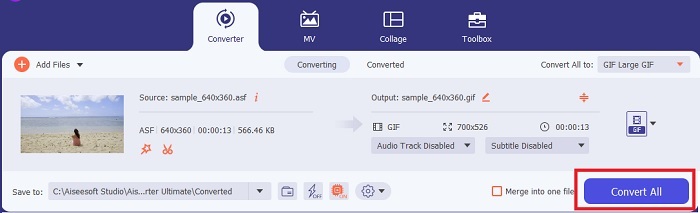
Bước 5. Để định vị tệp, bạn có thể kiểm tra tệp trên thư mục lưu tệp. Nhấp vào tệp đầu tiên và tận hưởng, nếu bạn chuyển đổi ASF và nó hơi mờ. Bạn phải đi tới Trình nâng cao video trên Thanh công cụ để nâng cao tệp đã chuyển đổi.
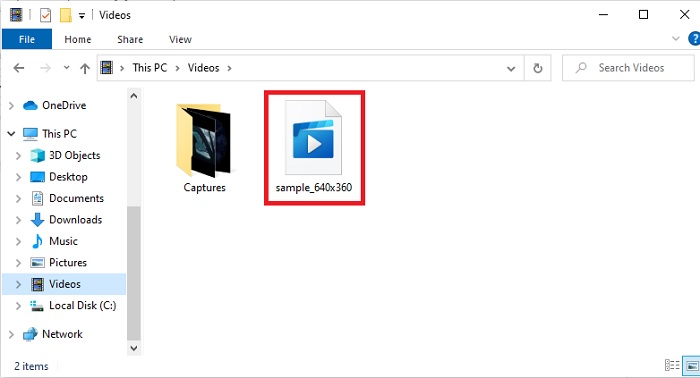
Tính năng bổ sung để đồng bộ hóa video và âm thanh với sự trợ giúp của FVC Video Converter Ultimate
Hầu hết thời gian, video và âm thanh không được đồng bộ hóa vì tệp hoặc dữ liệu đã bị hỏng. Nhưng nếu bạn sử dụng FVC Video Converter Ultimate bạn không cần phải lo lắng về vấn đề này. Vì chúng tôi đảm bảo với bạn sẽ có một chuyển đổi bảo mật và an toàn nếu bạn thực hiện ở đây. Vì vậy, nếu bạn có một tệp phương tiện không được đồng bộ hóa thì hãy khắc phục nó ngay tại đây và ngay bây giờ. Với sự trợ giúp của Đồng bộ hóa âm thanh mà bạn chỉ có thể truy cập trong FVC Video Converter Ultimate.
Bước 1. Mở Hộp công cụ và tìm Đồng bộ hóa âm thanh sau đó nhấp vào nó ngay lập tức.
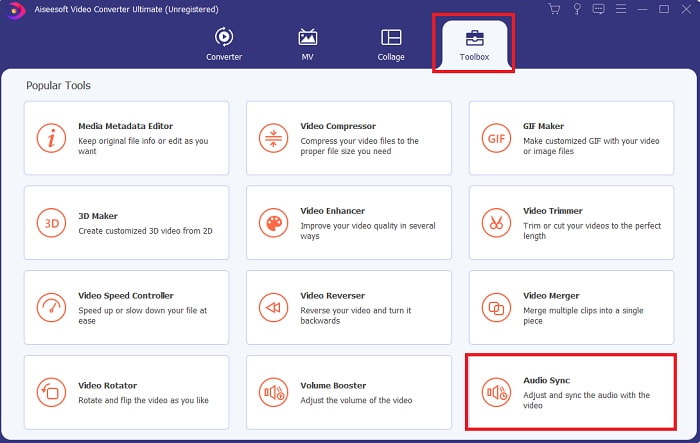
Bước 2. Để thêm tệp bạn muốn được đồng bộ hóa, hãy nhấp vào thêm dấu hiệu. Sau đó, chọn tệp và nhấp vào mở ra để chèn nó.

Bước 3. Trên giao diện, di chuyển thanh trượt để điều chỉnh thời gian của video và âm thanh. Bạn cũng có thể nâng cao âm thanh ở đây bằng cách tăng âm lượng.
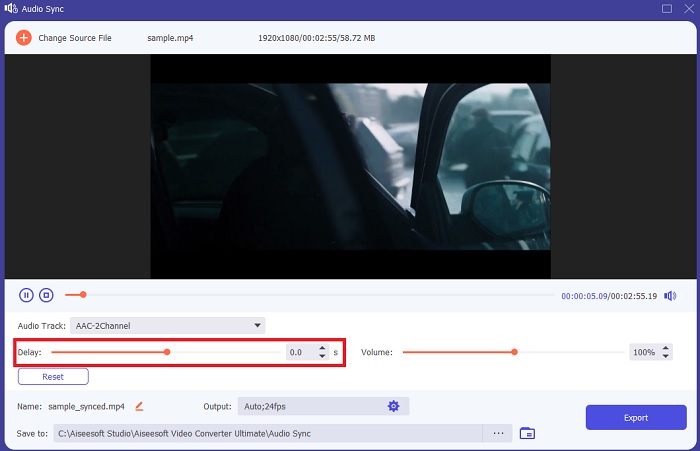
Bước 4. Nếu quá trình sửa đổi đã hoàn tất, hãy nhấp vào Xuất khẩu.
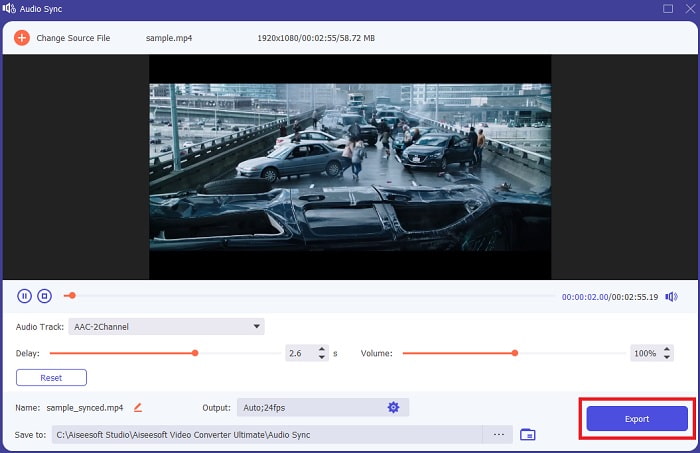
Bước 5. Quá trình xuất tệp sẽ hoàn tất sau vài giây. Khi hoàn tất, tệp âm thanh và video được đồng bộ hóa mà bạn đã thực hiện sẽ tự động hiển thị trên màn hình của bạn. Nhấp vào tệp và thưởng thức âm thanh và video được đồng bộ hóa hoàn hảo.
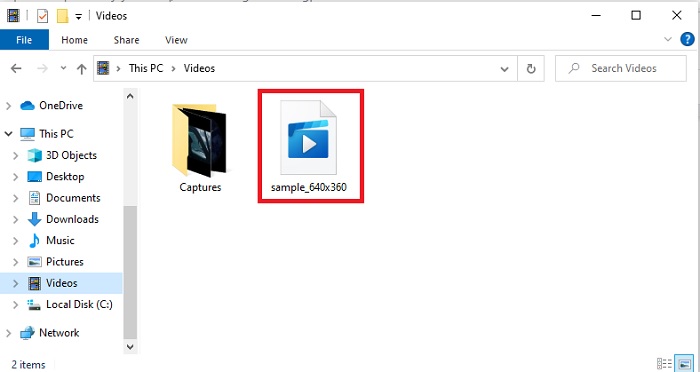
Phần 2. Chuyển đổi ASF sang GIF với sự trợ giúp của các công cụ trực tuyến
FVC Free Video Converter

Công cụ chuyển đổi trực tuyến này là một trong những công cụ tốt nhất trên web, FVC Free Video Converter. Công cụ này là phiên bản tải xuống miễn phí của trình chuyển đổi cuối cùng. Mặc dù nó có một số tính năng nhỏ để cung cấp như công cụ chuyển đổi cuối cùng, nhưng công cụ đầu tiên ở trên vẫn tốt hơn nhiều so với bất kỳ công cụ nào khác. Nhưng nếu bạn không muốn tải xuống công cụ thì đây là điều bắt buộc để cố gắng trải nghiệm chuyển đổi ở mức tốt nhất của nó. Thực hiện theo các bước được cung cấp bên dưới và thực hiện chuyển đổi.
Bước 1. Nhấn vào liên kết để chuyển đến trang web chính của công cụ chuyển đổi FVC.
Bước 2. Nhấn nút Thêm tệp để chuyển đổi và tìm kiếm tệp trên thư mục, sau đó nhấp vào mở ra.
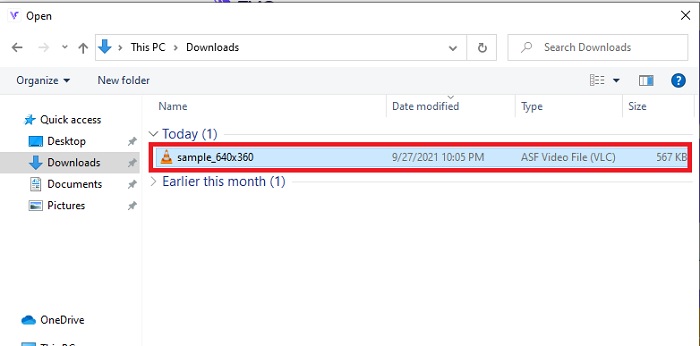
Bước 3. Sau khi chèn tệp ASF, bây giờ bạn có thể chuyển đổi ASF sang GIF hoặc bất kỳ định dạng nào khác mà bạn muốn có đầu ra cuối cùng.
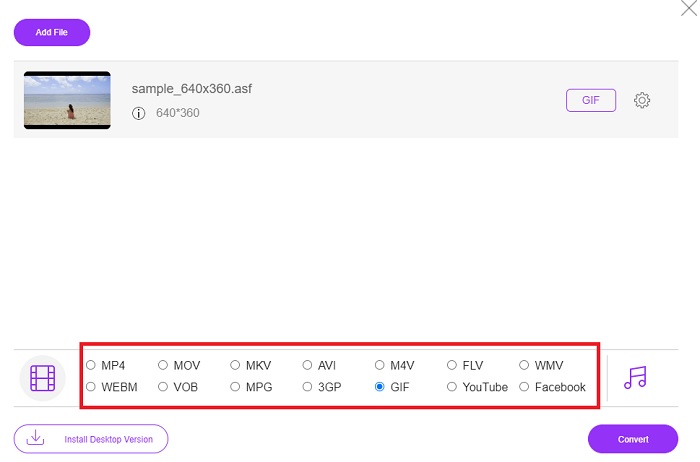
Bước 4. Đánh vào Đổi để bắt đầu thay đổi định dạng.
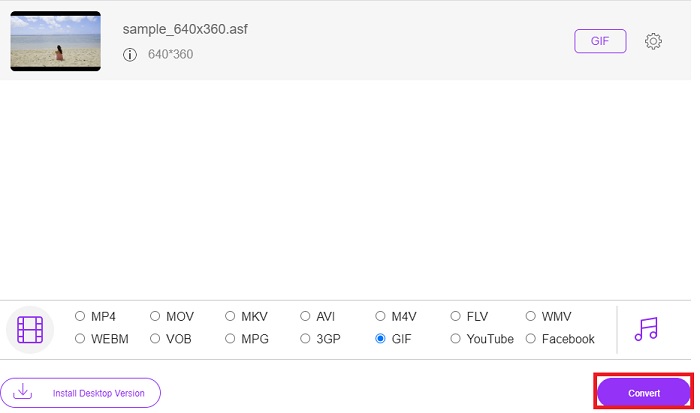
Bước 5. Sau đó, để định vị tệp, hãy nhấp vào đây thư mục nút hình để xem vị trí của tệp.
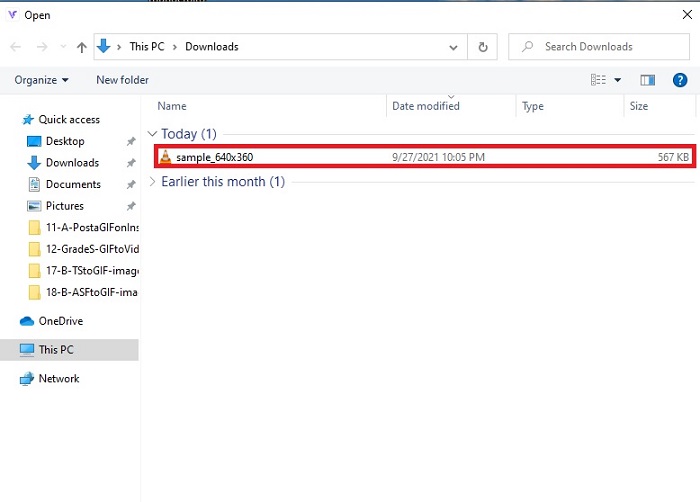
Trực tuyếnConvertFree
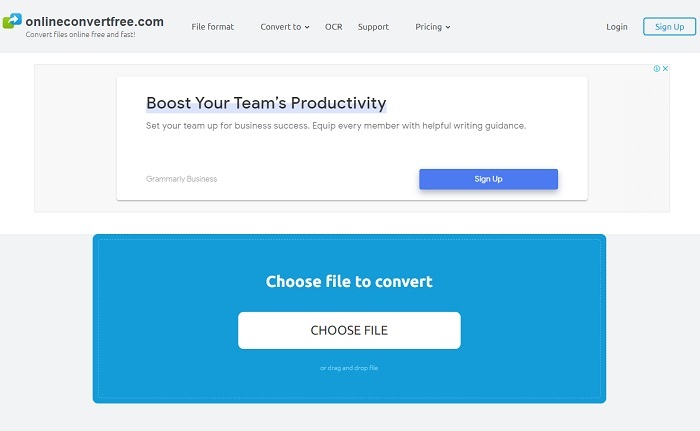
Chuyển đổi tệp của bạn trực tuyến với sự trợ giúp của Trực tuyếnConvertFree. Như phương châm của công cụ đã nói, chuyển đổi tệp trực tuyến miễn phí và nhanh chóng tại đây. Nhưng ngay cả khi công cụ nén nhanh, bạn vẫn không thể thay đổi tốc độ bit, khung hình / giây và độ phân giải trước khi bắt đầu chuyển đổi. Vì vậy, hãy chuyển đổi tệp như ở đây, nếu bạn chỉ đang chuyển đổi thì hãy thử công cụ này. Ngoài ra, công cụ web có quảng cáo trên đó, vì vậy hãy cẩn thận không mở chúng và chuyển bạn đến trang web khác.
Aconvert
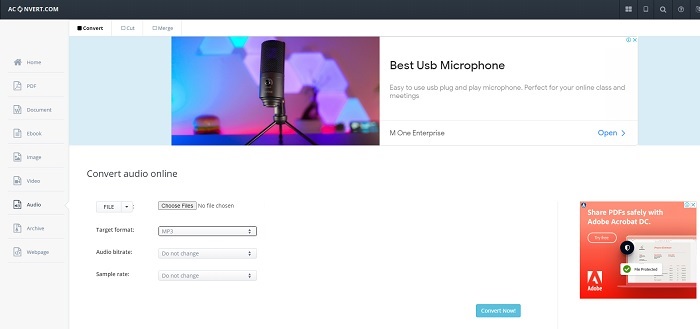
Aconvert công cụ dựa trên chương trình trực tuyến này được phát triển để chịu được bất kỳ chuyển đổi nào bạn muốn thực hiện. Mặc dù công cụ này cung cấp khả năng chuyển đổi tuyệt vời, nhưng công cụ web chính có rất nhiều quảng cáo bật lên và khó chịu trên đó. Mỗi nhấp chuột bạn thực hiện, sẽ có một quảng cáo sau đó. Vì vậy, nếu bạn không muốn bị kích thích bởi bất kỳ quảng cáo nào, thì đừng sử dụng cái này. Nhưng nếu bạn không bận tâm đến các quảng cáo thì hãy sử dụng nó để thay thế vì nó trang trọng hơn OnlineConvertFree.
Phần 3. Câu hỏi thường gặp về ASF to GIF
AVI có tốt hơn tệp ASF không?
AVI và ASF đều được tạo ra bởi Microsoft và cả hai đều có khả năng nén rất tốt. Nhưng AVI có rất nhiều hỗ trợ đến từ các nền tảng khác ngoài ASF. Bởi vì đầu ra phương tiện chất lượng cao, nó tạo ra chất lượng tốt hơn. Nhưng AVI là gì? Để biết thêm về AVI, hãy nhấp vào đây liên kết khi chúng tôi tập trung vào AVI là gì.
Tôi có thể phát các tệp ASF của mình ở đâu?
Hầu hết các trình phát media gốc không thể phát các tệp ASF hoặc thậm chí một số bên thứ ba vì codec phức tạp mà nó có. Nhưng có một công cụ mà FVC sản xuất để chơi bất kỳ codec nào một cách dễ dàng và vẫn có trải nghiệm tốt nhất như xem iMax. Nếu bạn muốn xem tệp .asf thì hãy tải tệp này xuống Đầu phát Blu-ray để xem và chơi. Tải xuống Blu-ray Player trên PC Tải xuống Blu-ray Player trên Mac
Việc chuyển đổi ASF có làm giảm chất lượng của nó không?
Hầu hết ASF được chuyển đổi làm mất chất lượng của tệp video hoặc âm thanh tự nhiên. Vì nó có kích thước nhỏ hơn, nhưng để tránh vấn đề này, bạn phải sử dụng bộ chuyển đổi cuối cùng.
Phần kết luận
Mặc dù tất cả các trình chuyển đổi đều cho thấy tiềm năng lớn để chuyển đổi, nhưng vẫn có một công cụ vượt qua tiềm năng của tất cả các trình chuyển đổi. FVC Video Converter Ultimate, là công cụ chuyển đổi hiện tượng tạo thêm hứng thú cho mỗi chuyển đổi bạn thực hiện. Không giống như bất kỳ trình chuyển đổi nào trong danh sách này, trình chuyển đổi cuối cùng không cần bất kỳ kết nối internet nào và nó cũng có các tính năng chỉnh sửa. Vì vậy, đừng quyết định chuyển đổi đơn giản nếu bạn có thể mang lại sức sống cho nó với sự trợ giúp của FVC Video Converter Ultimate.



 Chuyển đổi video Ultimate
Chuyển đổi video Ultimate Trình ghi màn hình
Trình ghi màn hình


